|
XANIA
 Version française Version française

Merci Annie pour la permission de traduire tes tutoriels

Ce tutoriel a été créé avec PSPS2020 et traduit avec PSPX7 , mais il peut également être exécuté avec les autres versions.
Suivant la version utilisée, vous pouvez obtenir des résultats différents.
Depuis la version X4, la fonction Image>Miroir a été remplacée par Image>Renverser horizontalement,
et Image>Renverser avec Image>Renverser verticalement.
Dans les versions X5 et X6, les fonctions ont été améliorées par la mise à disposition du menu Objets.
Avec la nouvelle version X7, nous avons encore Image>Miroir et Image>Renverser/Retourner, mais avec nouvelles différences.
Voir les détails à ce sujet ici
Certaines dénominations ont changées entre les versions de PSP.
Les plus frequentes dénominations utilisées:

 Traduction en italien ici Traduction en italien ici
 vos versions ici vos versions ici
Nécessaire pour réaliser ce tutoriel:

Pour les tubes et un masque merci Maryse, Christine et Narah.
Le reste du matériel est de Annie.
(Les sites des créateurs du matériel utilisé ici)
Modules Externes
consulter, si nécessaire, ma section de filtre ici
AAA Frames - Foto Frame ici

en fonction des couleurs utilisées, vous pouvez changer le mode mélange et l'opacité des calques.

Placer la sélection dans le dossier Sélections.
Ouvrir les masques dans PSP et les minimiser avec le reste du matériel.
1. Ouvrir une nouvelle image transparente 650 x 500 pixels.
2. Placer en avant plan la couleur claire #faf8ec,
et en arrière plan la couleur foncée #8d458e.
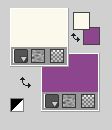
Remplir  l'image transparente avec la couleur d'avant plan. l'image transparente avec la couleur d'avant plan.
3. Sélections>Sélectionner tout.
Ouvrir le tube MR_Lauren 
Effacer le watermark et Édition>Copier.
Minimiser le tube.
Revenir sur votre travail et Édition>Coller dans la sélection.
Sélections>Désélectionner tout.
4. Effets>Effets d'image>Mosaïque sans jointures, par défaut.

5. Réglage>Flou>Flou gaussien - rayon 40.

6. Calques>Nouveau calque raster.
Sélections>Sélectionner tout.
Sélections>Modifier>Contracter - 100 pixels.

Remplir  la sélection avec la couleur d'avant plan. la sélection avec la couleur d'avant plan.
7. Répéter Sélections>Modifier>Contracter - 100 pixels.
Remplir  la sélection avec la couleur d'arrière plan. la sélection avec la couleur d'arrière plan.
Sélections>Désélectionner tout.
8. Réglage>Flou>Flou radial.

9. Placer le calque en mode Recouvrement et réduire l'opacité à 60%.

10. Sélections>Sélectionner tout.
Image>Ajouter des bordures, symétrique décoché, couleur d'arrière plan.

11. Effets>Effets d'image>Mosaïque sans jointures, comme précédemment.

12. Effets>Effets 3D>Ombre portée, couleur noire.
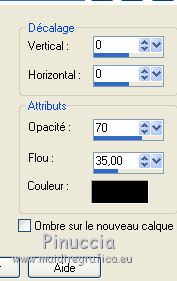
Sélections>Désélectionner tout.
13. Réglage>Flou>Flou directionnel ou Flou de mouvement.

14. Calques>Nouveau calque raster.
Activer l'outil Sélection 
(peu importe le type de sélection, parce que avec la sélection personnalisée vous obtenez toujours un rectangle),
cliquer sur Sélection personnalisée 
et setter ces paramétres.

15. Remplir  la sélection avec la couleur d'avant plan. la sélection avec la couleur d'avant plan.
Sélections>Modifier>Contracter - 50 pixels.
Remplir  la sélection avec la couleur d'arrière plan. la sélection avec la couleur d'arrière plan.
Sélections>Désélectionner tout.
16. Réglage>Flou>Flou radial, comme précédemment.

17. Calques>Dupliquer.
Image>Miroir.
Image>Renverser.
Calques>Fusionner>Fusionner le calque de dessous.
18. Effets>Effets d'image>Mosaïque sans jointures, comme précédemment.

19. Sélections>Sélectionner tout.
Image>Ajouter des bordures, symétrique décoché, couleur d'avant plan.

20. Effets>Effets d'image>Mosaïque sans jointures, comme précédemment.

21. Sélections>Inverser.
Réglage>Flou>Flou directionnel ou Flou de mouvement, comme précédemment.
22. Effets>Effets de textures>Textile
Couleur du tissage: couleur d'avant plan
couleur des interstices: couleur d'arrière plan

23. Effets>Effets 3D>Ombre portée, comme précédemment.
Sélections>Désélectionner tout.
24. Effets>Effets d'image>Mosaïque sans jointures.

25. Calques>Dupliquer.
Calques>Nouveau calque de masque>A partir d'une image.
Ouvrir le menu deroulant sous la fenêtre d'origine et vous verrez la liste des images ouvertes.
Sélectionner le masque cre@nnie-38

Calques>Fusionner>Fusionner le groupe.
26. Image>Miroir.
Effets>Effets 3D>Ombre portée, comme précédemment.
27. Effets>Effets de textures>Textile, comme précédemment.
28. Réduire l'opacité de ce calque à 60%.
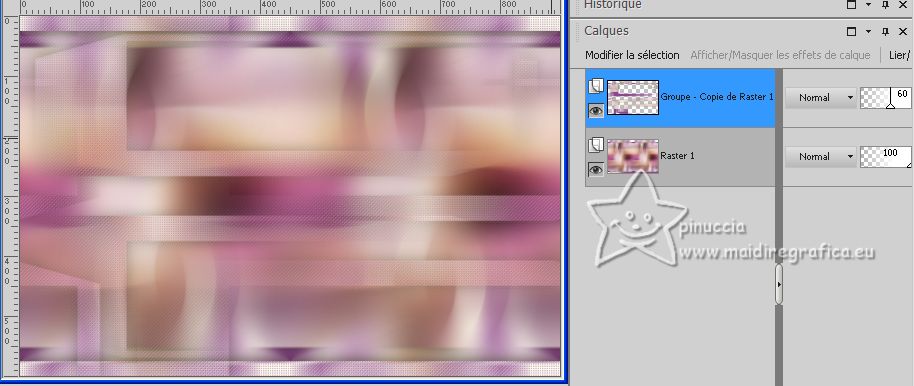
29. Calques>Nouveau calque raster.
Sélections>Sélectionner tout.
30. Ouvrir le tube christmis_RoseGardenl 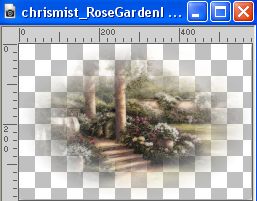
Édition>Copier.
Revenir sur votre travail et Édition>Coller dans la sélection.
Sélections>Désélectionner tout.
31. Image>Miroir.
Placer ce calque en mode Recouvrement et réduire l'opacité à 50%.

32. Calques>Fusionner>Calques visibles.
33. Calques>Dupliquer.
Effets>Modules Externes>AAA Frames - Foto Frame.
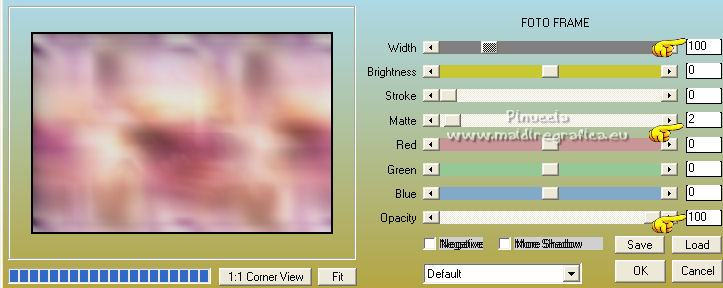
Dans la fenêtre de prévisualisation, le résultat n'est pas visible en raison du réglage élévé.
Vous devriez avoir ceci
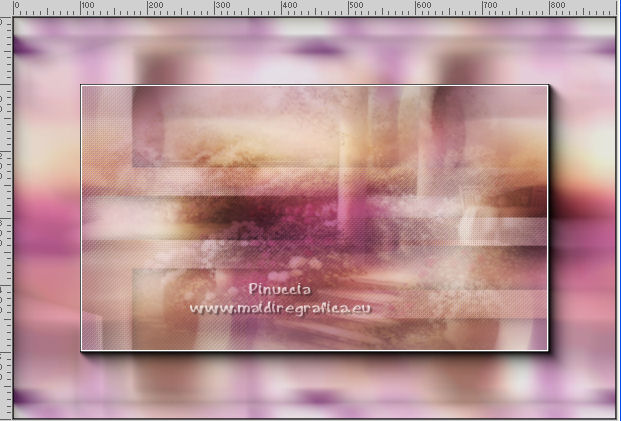
34. Image>Redimensionner, à 60%, redimensionner tous les calques décoché.
35. Effets>Effets d'image>Mosaïque sans jointures, comme précédemment.

Effets>Effets de bords>Accentuer.
36. Objets>Aligner>Haut,
ou activer l'outil Sélecteur 
et placer Position vert. à 0,00.

37. Placer ce calque en mode Fondu.
38. Calques>Nouveau calque raster.
Remplir  le calque avec la couleur d'avant plan. le calque avec la couleur d'avant plan.
39. Calques>Nouveau calque de masque>A partir d'une image.
Ouvrir le menu deroulant sous la fenêtre d'origine
et sélectionner le masque Narah_mask_Abstract71

Calques>Fusionner>Fusionner le groupe.
40. Image>Miroir.
Placer ce calque en mode Recouvrement.
41. Effets>Effets 3D>Ombre portée, comme précédemment.
42. Sélections>Sélectionner tout.
Image>Ajouter des bordures, symétrique décoché, couleur d'avant plan.

43. Sélections>Inverser.
Effets>Effets de réflexion>Kaléïdoscope.

44. Réglage>Flou>Flou gaussien - rayon 10.

45. Effets>Effets de textures>Textile, comme précédemment.

46. Sélections>Inverser.
Effets>Effets 3D>Ombre portée, comme précédemment.
47. Sélections>Charger/Enregistrer une sélection>Charger à partir du disque.
Chercher et charger la sélection xania-1-cre@nnie

48. Effets>Effets de traits ou Effets Média Art>Coups de pinceau, couleur d'arrière plan.

49. Effets>Effets 3D>Ombre portée, comme précédemment.
Sélections>Désélectionner tout.
50. Activer à nouveau le tube MR_Lauren et Édition>Copier.
Revenir sur votre travail et Édition>Coller comme nouveau calque.
Image>Redimensionner, à 72%, redimensionner tous les calques décoché.
51. Touche K pour activer l'outil Sélecteur 
et placer Position horiz.: 88,00 et Position vert.: 9,00.

52. Effets>Effets 3D>Ombre portée, couleur noire.

53. Ouvrir le tube tekst-xania-1 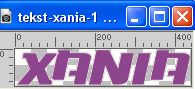
Édition>Copier.
Revenir sur votre travail et Édition>Coller comme nouveau calque.
Placer Position horiz.: 491,00 et Position vert.: 487,00.

54. Réglage>Flou>Flou directionnel ou Flou de mouvement.

55. Ouvrir le tube tekst-xania-2 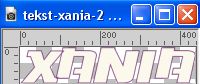
Édition>Copier.
Revenir sur votre travail et Édition>Coller comme nouveau calque.
Placer Position horiz.: 491,00 et Position vert.: 487,00 (comme le texte précédente).

56. Effets>Effets 3D>Ombre portée, comme précédemment.
57. Signer votre travail sur un nouveau calque.
58. Image>Ajouter des bordures, 1 pixel, symétrique, couleur d'arrière plan.
59. Image>Redimensionner, 800 pixels de largeur, redimensionner tous les calques coché.
Enregistrer en jpg.
Pour les tubes de cette version merci Renée et Cal


Si vous avez des problèmes, ou des doutes, ou vous trouvez un link modifié, ou seulement pour me dire que ce tutoriel vous a plu, vous pouvez m'écrire.
20 Mai 2023

|
 Version française
Version française

